Page 1
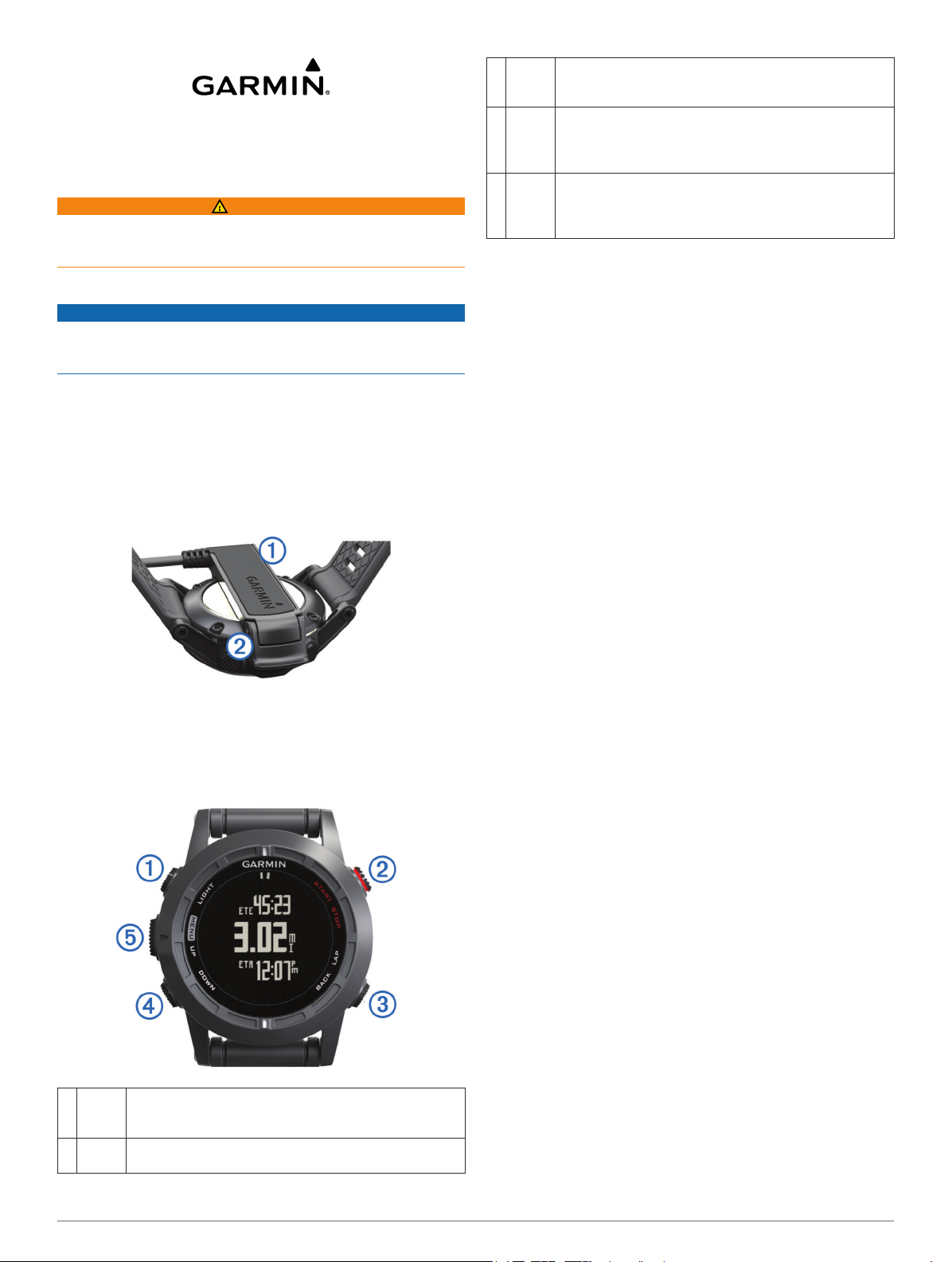
fēnix™ Hurtigstartveiledning for 2
Komme i gang
ADVARSEL
Se veiledningen Viktig sikkerhets- og produktinformasjon i
produktesken for å lese advarsler angående produktet og annen
viktig informasjon.
Lade enheten
MERKNAD
Tørk godt av kontaktene og området rundt før du lader enheten
eller kobler den til en datamaskin. På denne måten kan du
forhindre korrosjon.
Enheten får strøm fra et innebygd lithiumionbatteri som du kan
lade ved hjelp av en vanlig veggkontakt eller en USB-port på
datamaskinen.
Koble USB-kontakten til strømadapteren eller til USB-porten
1
på en datamaskin.
Koble strømadapteren til en vanlig veggkontakt.
2
Juster venstre side av ladeholderen À etter sporet på
3
venstre side av enheten.
Juster den hengslede siden av laderen Á etter kontaktene
4
på baksiden av enheten.
Enheten slår seg på når du kobler den til en strømkilde.
Lad enheten helt opp.
5
Taster
LIGHT Velg for å slå bakgrunnslyset av og på.
À
Á
START
STOP
Hold inne for å slå enheten av og på eller for å låse
tastene.
Velg for å starte eller stoppe en aktivitet.
Velg for å velge at alternativ på en meny.
BACK
Â
LAP
DOWN Velg for å bla gjennom datasider, alternativer, meldinger
Ã
UP
Ä
MENU
Vise datasidene
Med datasider som kan tilpasses, kan du raskt få tilgang til
sanntidsdata fra interne og tilkoblede sensorer. Når du starter
en aktivitet, vises det flere datasider.
Gå til klokkesiden eller en hvilken som helst dataside, og
velg UP eller DOWN for å bla gjennom datasidene.
Låse tastene
Du kan låse tastene for å forhindre utilsiktede tastetrykk.
Velg datasiden du vil vise mens tastene er låst.
1
Hold inne LIGHT i to sekunder, og velg Lås for å låse
2
tastene.
Hold inne LIGHT i to sekunder for å låse opp tastene.
3
Velg for å gå tilbake til den forrige siden.
Velg for å registrere en runde eller en hvileperiode i løpet
av en aktivitet.
og innstillinger.
Velg for å lese en lang melding eller et langt varsel.
Hold nede for å markere et veipunkt.
Velg for å bla gjennom datasider, alternativer, meldinger
og innstillinger.
Velg for å avvise en kort melding eller et kort varsel.
Hold inne for å vise hovedmenyen.
Aktiviteter
Enheten kan brukes til en rekke ulike treningsaktiviteter, både
utendørs og innendørs. Når du starter en aktivitet, viser og
registrerer enheten data om aktiviteten. Du kan lagre aktiviteter
og dele dem med Garmin Connect™ fellesskapet.
Enheten fungerer på ulike måter avhengig av aktiviteten.
Datasider, registrerte data og menyalternativer vises kanskje
ulike avhengig av aktiviteten.
Starte en aktivitet
Når du starter en aktivitet som krever GPS, aktiveres GPS
automatisk. Når du stopper aktiviteten, deaktiveres GPS, og
enheten aktiverer en strømsparende modus.
Velg START.
1
Velg en aktivitet.
2
Følg eventuelt instruksjonene på skjermen for å angi ekstra
3
informasjon.
Vent eventuelt mens enheten kobler til ANT+™ sensorene.
4
Hvis aktiviteten krever GPS, går du utendørs og venter mens
5
enheten innhenter satellittsignaler.
Velg START for å starte tidtakeren.
6
MERK: Enheten registrerer ikke aktivitetsdata før du starter
tidtakeren.
Stoppe en aktivitet
MERK: Enkelte alternativer er ikke tilgjengelig for enkelte
aktiviteter.
Velg STOP.
1
Velg et alternativ:
2
• Hvis du vil nullstille aktiviteten, velger du Nullstill.
Dette nullstiller tidtakeren og fjerner alle registrerte data
fra da du startet aktiviteten.
• Hvis du vil registrere en runde, velger du Runde.
• Hvis du vil følge sporet tilbake til startpunktet for
aktiviteten, velger du TracBack.
• Hvis du vil fortsette aktiviteten, velger du Fortsett.
• Hvis du vil lagre aktiviteten og aktivere strømsparende
modus, velger du Lagre.
Februar 2014
190-01730-58_0A Trykt i Taiwan
Page 2
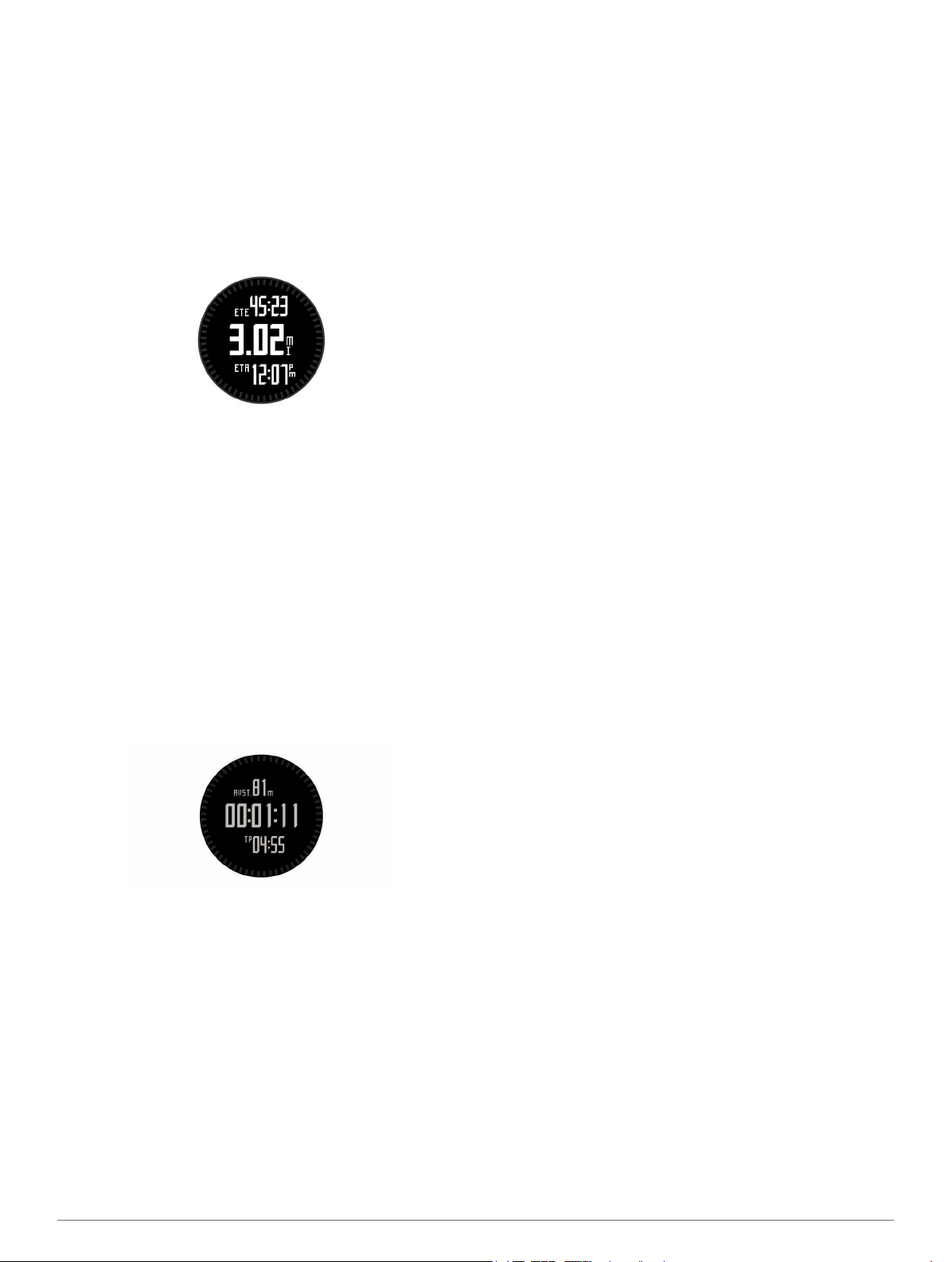
• Hvis du vil forkaste aktiviteten og aktivere strømsparende
modus, velger du Forkast.
• Hvis du vil stanse aktiviteten midlertidig og fortsette
senere, velger du Fortsett senere.
Navigere til et bestemmelsessted
Du kan navigere til veipunkter, spor, ruter, geocacher, POIer og
GPS-koordinater. Du kan også navigere ved hjelp av TracBack
eller Sight 'N Go.
Velg START > Naviger.
1
Velg en type destinasjon.
2
Følg meldingene på skjermen for å velge en destinasjon.
3
Enheten viser informasjon om neste veipunkt.
Velg UP eller DOWN for å vise flere navigasjonsdatasider
4
(Vise datasidene).
Ta en løpetur
Du bør lade enheten helt opp før du drar ut på løpetur (Lade
enheten). Før du bruker en ANT+ sensor for løpeturen, må du
parkoble sensoren med enheten (Parkoble ANT+ sensorer).
Ta på deg ANT+ sensorene, for eksempel en fotsensor eller
1
pulsmåler (valgfritt).
Velg START > Løping.
2
Velg et alternativ:
3
• Hvis du vil bruke parkoblede ANT+ sensorer, venter du til
enheten har koblet til sensorene.
• Hvis du vil hoppe over søk etter ANT+ sensorer, velger du
Hopp over.
Gå ut, og vent mens enheten innhenter satellitter.
4
Tidtakerskjermbildet vises.
Velg START for å starte tidtakeren.
5
Ta en løpetur.
6
Velg LAP for å registrere runder (valgfritt).
7
Velg UP og DOWN for å vise flere datasider (valgfritt).
8
Når du fullfører løpeturen, velger du STOP > Lagre for å
9
lagre løpeturen.
Et sammendrag vises.
Spor
Et spor er en registrering av banen du følger. Sporloggen
inneholder informasjon om punkter langs den registrerte banen,
blant annet klokkeslett, posisjon og høyde for hvert punkt.
Enheten registrerer et spor automatisk under en aktivitet som
bruker GPS. Når du lagrer en aktivitet som bruker GPS, lagrer
enheten sporet som en del av aktiviteten. Du kan opprette en
sporfil fra aktiviteten slik at du kan navigere til den senere. Du
kan vise spor med BaseCamp™ og BaseCamp Mobile.
Gå tur
Du bør lade enheten helt opp før du går tur (Lade enheten).
Velg START > Fotvandring.
1
Vent mens enheten finner satellittene.
2
Gå ut på tur.
3
®
Enheten registrerer et spor mens du går.
Når du vil ta en pause eller stanse enhetens sporing
4
midlertidig, velger du STOP > Fortsett senere.
Enheten lagrer status for gåturen og aktiverer
strømbesparende modus.
Velg START > Fortsett for å fortsette sporingen.
5
Når du har fullført gåturen, velger du STOP > Lagre for å
6
lagre turdataene.
Veipunkter
Veipunkter er posisjoner som du registrerer og lagrer på
enheten.
Opprette et veipunkt
Du kan lagre gjeldende posisjon som et veipunkt.
Hold inne DOWN.
1
Velg et alternativ:
2
• Hvis du vil lagre veipunktet uten endringer, velger du
Lagre.
• Hvis du vil gjøre endringer i veipunktet, velger du
Rediger, utfører endringene og velger Lagre.
Bluetooth® tilkoblede funksjoner
fēnix 2 enheten har flere Bluetooth tilkoblede funksjoner for
kompatible smarttelefoner. Enkelte funksjoner krever at du
installerer Garmin Connect Mobile eller BaseCamp Mobile på
smarttelefonen. Du finner mer informasjon på www.garmin.com
/apps.
Telefonvarsler: Viser telefonvarsler og meldinger på fēnix 2
enheten.
LiveTrack: Gjør det mulig for venner og familie å følge løpene
og treningsaktivitetene dine i sanntid. Du kan invitere følgere
med e-post eller sosiale medier, slik at de kan følge
sanntidsdataene dine på en sporingsside for Garmin
Connect.
Aktivitetsopplastinger til Garmin Connect: Sender
automatisk aktiviteten til Garmin Connect når du er ferdig
med å registrere den.
Aktivitetsgjennomgang i BaseCamp Mobile: Gjør det mulig å
sende aktiviteter til smarttelefoner som kjører programmet
BaseCamp Mobile. Du kan vise aktivitetene, inkludert data
for spor og sensor, i programmet.
Nettskylagring i BaseCamp Mobile: Gjør det mulig å
sikkerhetskopiere lagrede aktiviteter til Garmin® Cloud
kontoen med BaseCamp Mobile.
Nedlastinger av utendørseventyr: Gjør det mulig å bla
gjennom utendørseventyr i programmet BaseCamp Mobile
og sende dem til enheten.
Parkoble smarttelefonen med fēnix 2 enheten
MERK: Enheten kan ikke kobles til ANT+ sensorer mens
Bluetooth trådløs teknologi er aktivert.
Hold smarttelefonen innenfor 10 m (33 fot) unna fēnix 2
1
enheten.
På fēnix 2 enheten holder du inne MENU.
2
Velg Innstillinger > Bluetooth.
3
Gjør ett av følgende:
4
• Hvis dette er første gang du har parkoblet en telefon med
enheten, velger du OK.
2
Page 3

• Hvis du har parkoblet med enheten med en annen telefon
tidligere, velger du Par mobilenhet.
På smarttelefonen går du til menyen Bluetooth innstillinger
5
og søker etter enheter i nærheten.
Du finner mer informasjon i brukerveiledningen til
smarttelefonen.
Velg fēnix 2 enheten blant listen av enheter i nærheten.
6
Det vises et passord på fēnix 2 skjermen.
Angi passordet på smarttelefonen.
7
På fēnix 2 enheten velger du Alltid på, I aktivitet eller Ikke i
8
aktivitet og velger OK.
Enheten aktiverer/deaktiverer Bluetooth trådløs teknologi
automatisk basert på valget ditt.
Velg Vis eller Skjul for å vise eller skjule smarttelefonvarsler
9
på fēnix 2 skjermen.
Gå til www.garmin.com/apps, og last ned programmet
10
Garmin Connect Mobile eller programmet BaseCamp Mobile
app til smarttelefonen (valgfritt).
Garmin Connect
Du kan holde kontakten med venner på Garmin Connect.
Garmin Connect gir deg verktøyene du trenger til å spore,
analysere og dele data. Du kan registrere hendelsene i en aktiv
livsstil, inkludert golfrunder, turer, løpeturer, utendørseventyr
med mer. Du kan opprette en gratis konto på
www.garminconnect.com/.
Bruke Garmin Connect
Du kan laste opp alle aktivitetsdata til Garmin Connect for å få
en omfattende analyse. Med Garmin Connect kan du vise et
kart over aktiviteten og dele aktivitetene dine med venner.
Koble enheten til datamaskinen med USB-kabelen.
1
Gå til www.garminconnect.com/start.
2
Følg instruksjonene på skjermen.
3
Sensorer med ANT+
Enheten kan brukes med trådløse sensorer med ANT+. Hvis du
vil ha mer informasjon om kompatibilitet og kjøp av sensorer
(tilleggsutstyr), kan du gå til http://buy.garmin.com.
Parkoble ANT+ sensorer
Før du kan parkoble ANT+ sensorer, må Bluetooth trådløs
teknologi være avslått (Parkoble smarttelefonen med fēnix 2
enheten).
Første gang du kobler en sensor til enheten ved hjelp av ANT+
trådløs teknologi må du parkoble enheten og sensoren. Når de
er parkoblet, kobler enheten til sensoren automatisk når du
starter en aktivitet og sensoren er aktiv og innenfor rekkevidde.
MERK: Hvis det fulgte en pulsmåler med enheten, er
pulsmåleren allerede parkoblet til enheten.
Hvis du skal parkoble en pulsmåler, tar du på deg
1
pulsmåleren.
Pulsmåleren verken sender eller mottar data før du tar den
på.
Sørg for at enheten er innenfor rekkevidden til sensoren 3 m
2
(10 fot).
MERK: Stå 10 m (33 fot) unna andre ANT+ sensorer når du
skal parkoble enhetene.
Hold nede MENU.
3
Velg Innstillinger > Sensorer.
4
Velg sensoren.
5
Velg Nytt søk.
6
Sensorens status endres fra Søker til Tilkoblet når sensoren
er paret med enheten. Sensordata vises i datasideløkken
eller et tilpasset datafelt.
Informasjon om enheten
Spesifikasjoner
Batteritype 500 mAh lithiumionbatteri
Batterilevetid Opptil 5 uker
Vanntetthet Vanntett (50 m)
MERK: Klokken er beregnet for
overflatesvømming.
Driftstemperaturområde Fra -20 til 50 ºC (fra -4 til 122 ºF)
Radiofrekvens/protokoll 2,4 GHz ANT+ trådløs teknologi
Smart-enhet med Bluetooth
Batteriinformasjon
Faktisk batterilevetid avhenger av hvor mye du bruker GPSfunksjonen, enhetens sensorer, trådløse sensorer
(tilleggsutstyr) og bakgrunnslyset.
Batterilevetid Modus
16 timer Normal GPS-modus
50 timer UltraTrac GPS-modus med sendeavspørringsintervall
Opptil 5 uker Klokkemodus
Ta vare på enheten
Ikke bruk en skarp gjenstand til å rengjøre enheten.
Unngå kjemiske rengjøringsmidler, løsemidler og insektsmidler
som kan skade plastdeler og finish.
Skyll enheten godt med ferskvann hvis den er blitt utsatt for klor,
saltvann, solkrem, kosmetikk, alkohol eller andre sterke
kjemikalier. Dekselet kan bli skadet dersom det utsettes for
disse stoffene over lengre tid.
Unngå å trykke på tastene under vann.
Unngå kraftige slag og hard behandling. Dette kan redusere
produktets levetid.
Ikke oppbevar enheten på et sted der den kan bli utsatt for
ekstreme temperaturer over lengre tid. Dette kan føre til
permanent skade.
Få mer informasjon
Du finner mer informasjon om dette produktet på webområdet
for Garmin.
• Gå til www.garmin.com/outdoor.
• Gå til www.garmin.com/learningcenter.
• Gå til http://buy.garmin.com eller kontakt forhandleren for
Garmin for å få informasjon om ekstra tilbehør og
reservedeler.
Få tak i brukerveiledningen
Du kan hente den nyeste brukerveiledningen på Internett.
Gå til www.garmin.com/support.
1
Velg Manualer.
2
Følg instruksjonene på skjermen for å velge produktet ditt.
3
Støtte og oppdateringer
Garmin Express™ gir enkel tilgang til disse tjenestene for
Garmin enheter. Enkelte tjenester er kanskje ikke tilgjengelige
for enheten.
• Produktregistrering
• Produktveiledninger
• Programvareoppdateringer
• Kartoppdateringer
på ett minutt
MERKNAD
3
Page 4

• Kjøretøy, stemmer og andre tillegg
Konfigurere Garmin Express
Koble enheten til datamaskinen med en USB-kabel.
1
Gå til www.garmin.com/express.
2
Følg instruksjonene på skjermen.
3
Garmin International, Inc.
1200 East 151st Street,
Olathe, Kansas 66062, USA
Garmin (Europe) Ltd.
Liberty House, Hounsdown Business Park
Southampton, Hampshire, SO40 9LR Storbritannia
Garmin Corporation
No. 68, Zhangshu 2nd Road, Xizhi Dist.
New Taipei City, 221, Taiwan (Republikken Kina)
© 2014 Garmin Ltd. eller tilhørende datterselskaper www.garmin.com/support
Garmin® og Garmin logoen er varemerker for Garmin Ltd. eller tilhørende datterselskaper som er registrert i USA og andre land.
ANT+™, BaseCamp™, fēnix™, Garmin Connect™ og TracBack® er varemerker for Garmin Ltd. eller tilhørende datterselskaper. Disse
varemerkene kan ikke brukes uten uttrykkelig tillatelse fra Garmin.
Navnet Bluetooth® og tilknyttede logoer eies av Bluetooth SIG, Inc., og enhver bruk som Garmin gjør av disse, er underlagt lisens.
Andre varemerker og varenavn tilhører sine respektive eiere.
